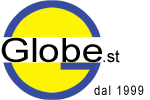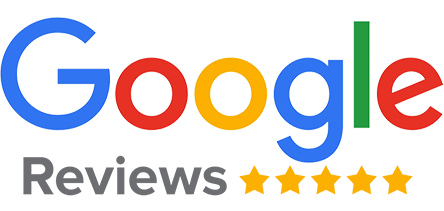Il nostro Stato 1. Pubblicazione di uno Stato: per pubblicare un nuovo Stato è sufficiente cliccare sull’apposita icona: 5. Finestra delle visualizzazioni: in questa finestra possiamo vedere chi ha visualizzato il nostro Stato. Per accedervi è sufficiente cliccare sull’icona a forma di occhio precedentemente citata: Da questa finestra sono disponibili altre due importanti funzioni: Lo Stato dei nostri contatti 1. Stati ancora da vedere: la presenza di nuovi Stati, pubblicati dai nostri contatti, è segnalata da un “pallino” alla destra della scritta “STATO”: GUIDA ALLA NUOVA FUNZIONE STATO SU WHATSAPP
Guida a cura della web agency Globe specializzata in e-commerce e siti web.
Whatsapp ha introdotto da poco la funzione dello Stato, come vedi nel menù è posizionato tra chat e chiamate. Se non la visualizzi ancora ti consiglio di andare nel Play Store o nell'Apple Store per aggiornare l'applicazione. Lo Stato serve per condividere con i propri contatti foto e video, che hanno la durata di 24 ore, come già avviene su Instagram, Facebook e Snapchat per le storie. Ora ti mostriamo come aggiornare il tuo stato e come visualizzare quello dei tuoi contatti.
Sezione “Stato”: in questa sezione possiamo visualizzare tutti gli stati dei nostri contatti o pubblicarne di nostri, oltre a poter effettuare tutte le operazioni relative a questa nuova funzione di Whatsapp. Per accedere basta cliccare sull’omonima scritta:
Una volta cliccata l’icona si aprirà la fotocamera, da questa schermata potremo fare una foto o un video (o eventualmente selezionare un elemento dalla nostra galleria scorrendo le foto nella parte bassa della schermata) da aggiungere al nostro Stato:
2. Modifica di una foto: una volta scattata la foto (o scelta dalla galleria), potremo modificarla aggiungendo del testo (icona a forma di “T”), inserendo delle emoticon (icona a forma di “smile”) o disegnandoci sopra a mano libera (icona a forma di “matita”):
3. Pubblicazione dello stato: effettuate le eventuali modifiche, è possibile pubblicare il proprio stato cliccando sull’icona a forma di “aeroplanino”, è anche possibile aggiungere una didascalia:
4. Visualizzazioni: una volta pubblicato lo Stato, cliccando su “Il mio stato” possiamo vedere quanti contatti l’hanno visualizzato guardando a fianco dell’icona a forma di occhio:
1.Inoltro dello Stato ai nostri contatti: facendo clic sull’icona a forma di freccia si aprirà una sezione di inoltro dalla quale potremo selezionare il contatto (semplicemente cliccandone il nome) al quale vogliamo inviare lo Stato sotto forma di “messaggio privato”:
2.Eliminazione dello Stato: facendo click sull’icona a forma di “cestino” si aprirà un messaggio di conferma. Cliccando “elimina” completeremo la cancellazione dello Stato:
Gli stati ancora da vedere saranno presenti a inizio schermata nella sezione “Aggiornamenti recenti”. Sarà inoltre possibile vedere quanti Stati un contatto ha aggiunto contando il numero di trattini circolari intorno alla sua immagine del profilo. Di questi Stati possiamo inoltre visualizzare quanti ne dobbiamo ancora visualizzare (trattini colorati in blu) o quanti invece ne abbiamo già visualizzati (trattini colorati in grigio):
2. Commentare uno Stato: quando si sta visualizzando lo Stato di un amico è possibile commentarlo. Cliccando su “rispondi” infatti si riuscirà a inviare lo stato selezionato al proprietario, corredandolo a un commento:
Il risultato del commento di uno Stato sarà poi visibile nella chat privata del contatto, come se si fosse inviato un semplice messaggio:
Scegli il modo per contattare la Web Agency
Tel. 0596229617
WhatsApp 0596229617,
Skype (alessandro_globe)
Email info@globe.st
Alessandro Zocca
Specialista Web MarketingUltime News